Home » Archives for 03/22/09
Ẩn thanh Navbar của blogspot
07:54 |[FD's BlOg] - Đây là một trong những thủ thuật cơ bản và cũng là 1 trong những bước đầu tiên để biến blogspot của bạn thành 1 weblog.
Thanh Navbar là 1 dạng thanh menu cho phép ta truy cập nhanh vào blogger, để thực và cho phép thực hiện nhanh những thao tác như : đăng bài, vào bảng điều khiển...
Có lẽ có 1 vài người sẽ hỏi, nếu ẩn thanh Navbar đi rồi thì làm sao đăng nhập vào blog được. Rất đơn giản, bạn chỉ việc truy cập vào trang chủ http://www.blogger.com là có thể đăng nhập.
Hình ảnh minh họa kết quả:
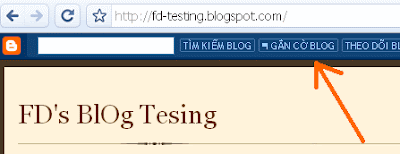

☼ Để thực hiện thủ thuật này, các bạn thực hiện các bước sau:
1. Truy cập vào trang chủ của blogger.
2. Đăng nhập blog
3. Vào bố cục
4. Vào chỉnh sửa code HTML
5. Chèn đọan code CSS bên dưới vào trước dòng code ]]></b:skin> trong code của template:
6. Save template.
Chúc các bạn thành công.
Read more…
Thanh Navbar là 1 dạng thanh menu cho phép ta truy cập nhanh vào blogger, để thực và cho phép thực hiện nhanh những thao tác như : đăng bài, vào bảng điều khiển...
Có lẽ có 1 vài người sẽ hỏi, nếu ẩn thanh Navbar đi rồi thì làm sao đăng nhập vào blog được. Rất đơn giản, bạn chỉ việc truy cập vào trang chủ http://www.blogger.com là có thể đăng nhập.
Hình ảnh minh họa kết quả:
trước khi thực hịên thủ thuật:
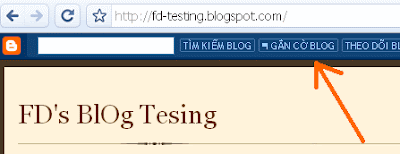
sau khi thực hiện thủ thuật:

☼ Để thực hiện thủ thuật này, các bạn thực hiện các bước sau:
1. Truy cập vào trang chủ của blogger.
2. Đăng nhập blog
3. Vào bố cục
4. Vào chỉnh sửa code HTML
5. Chèn đọan code CSS bên dưới vào trước dòng code ]]></b:skin> trong code của template:
#navbar-iframe {
height: 0px;
visibility: hidden;
display: none;
}
height: 0px;
visibility: hidden;
display: none;
}
6. Save template.
Chúc các bạn thành công.
Những khái niệm căn bản về mạng máy tính
05:03 | [FD's BlOg] - Bài viết này mình xin giới thiệu một số kiến thức về mạng máy tính.
[FD's BlOg] - Bài viết này mình xin giới thiệu một số kiến thức về mạng máy tính.I. Khái niệm cơ bản:
1. Mạng máy tính: Là 2 hay nhiều máy tính được kết nối với nhau.
2. Máy chủ - Máy khách:
Trong mạng máy tính, máy chủ (hay còn gọi là server) là một máy tính được sử dụng để các máy tính khác truy cập. Các máy tính truy cập vào 1 máy chủ được gọi là máy khách.
Như vậy, 1 máy tính trong mạng có thể vừa là 1 máy chủ (khi có máy khác truy cập đến nó), vừa là một máy khách (nếu nó truy cập đến một máy tính khác). Vì vậy đừng nên nghĩ rằng máy chủ là 1 cái gì đó cao siêu.
3. Giao thức mạng:
Các máy tính trên mạng "nói chuyện" với nhau thông qua một ngôn ngữ đặc biệt gọi là các giao thức mạng. Có rất nhiều giao thức khác nhau, mỗi giao thức có 1 nhiệm vụ riêng. Ở đây tôi tạm chia ra làm 2 nhóm giao thức:
- Giao thức truyền dữ liệu, chuyên dùng để vận chuyển dữ liệu giữa 2 máy tính.
- Giao thức xử lý dữ liệu, có nhiệm vụ xử lý dữ liệu nhận được từ giao thức truyền dữ liệu
Túm lại: Không nên phát hoảng khi nghe thấy 2 từ giao thức. Chẳng qua nó chỉ là 1 dạng ngôn ngữ để trao đổi với nhau mà thôi. Và bạn cứ yên chí rằng nếu thích, bạn có thể tự định nghĩa ra một cái giao thức nào đó. Chẳng hạn như các chương trình chat của Yahoo, hay các chương trình remote trojan… Chúng tự đẻ ra các giao thức riêng dựa trên nền giao thức TCP/IP đấy.
4. Chùm giao thức TCP/IP
Giao thức TCP/IP là 1 giao thức được sử dụng để truyền dữ liệu giữa 2 máy tính. Theo giao thức này, mỗi máy tính sẽ có 1 địa chỉ xác định trên mạng gọi là địa chỉ IP. Địa chỉ IP là một cụm chữ số có dạng a.b.c.d (a,b,c,d là các số từ 0 đến 255). VD: 174.178.0.1.
Giao thức TCP/IP chỉ có nhiệm vụ duy nhất là truyền dữ liệu giữa 2 máy tính và đảm bảo giữ nguyên vẹn dữ liệu khi truyền đi. Ngoài ra nó chẳng cần biết dữ liệu đó là gì và được xử lý như thế nào.
Dựa trên khả năng vận chuyển của giao thức TCP/IP, người ta xây dựng nên một nhóm các giao thức khác chuyên xử lý dữ liệu nhận được từ TCP/IP, gọi là chùm giao thức TCP/IP hay họ giao thức TCP/IP.
Để phân chia các giao thức con trong chùm giao thức TCP/IP, người ta sử dụng một khái niệm khác gọi là Cổng giao thức. Đây là 1 con số nguyên từ 0 đến 32767 thì phải :p. Mỗi giao thức con trong chùm giao thức sẽ chiếm hữu một cổng riêng. Thông thường thì mỗi chương trình ứng dụng trên server sẽ chịu trách nhiệm mở một cổng TCP/IP, định nghĩa giao thức cho cổng đó, và sau đó là lắng nghe các yêu cầu từ máy khách và xử lý các yêu cầu đó.
Như vậy, trong hệ giao thức TCP/IP, một máy khách sẽ truy cập thành công đến máy chủ nếu như nó có địa chỉ IP và cổng đang mở của dịch vụ trên máy chủ.
Chẳng hạn: Với 1 máy chủ quản lý web (web server), chúng ta cần phải có một ứng dụng web gọi là web server. Ứng dụng này sẽ mở 1 cổng (mặc định là 80) và xử lý các tín hiệu đến từ cổng đó.
II. Trang Web tĩnh và Trang Web động
1. Trang web tĩnh và trang web động
Bạn đã từng xây dựng một trang Web và đưa nó lên mạng? Trang web của bạn thật là thú vị (ít nhất là theo ý nghĩ của bạn
 ) và tất nhiên bạn muốn tham khảo ý kiến của người đọc? Chẳng nhẽ bạn lại cho số điện thoại và yêu cầu người góp ý phải gọi điện đến? Hic… Đảm bảo sẽ chẳng có ma nào thèm gọi điện.
) và tất nhiên bạn muốn tham khảo ý kiến của người đọc? Chẳng nhẽ bạn lại cho số điện thoại và yêu cầu người góp ý phải gọi điện đến? Hic… Đảm bảo sẽ chẳng có ma nào thèm gọi điện.Bạn muốn "xin" một ít thông tin về người duyệt Web… hic. Làm cách nào bây giờ???
Vâng, đó chính là nhược điểm của cái gọi là trang web tĩnh. Đó là các trang Web không cho phép bạn có thể tương tác với người dùng (chẳng hạn như là trao đổi hay thu thập các thông tin từ phía người dùng). Nó là các trang web có đuôi *.htm thông thường. Ngược lại, các trang Web động cho phép bạn nhận thông tin từ người dùng, xử lý thông tin đó, và có thể đáp trả lại các yêu cầu của họ. Xem ra nó cũng linh động ra phết đấy chứ?
2. Lập trình Script
Các trang web nguyên thuỷ sử dụng ngôn ngữ định dạng chuẩn là HTML (HyperText Markup Language). HTML chuẩn chỉ bao gồm các cặp thẻ đánh dấu để định khuôn dạng của tài liệu. Tuỳ theo tên thẻ là gì mà trình duyệt sẽ tự động hiểu và làm các công việc do thẻ đó quy định. Chẳng hạn như cặp thẻ …. quy định đoạn văn bản trong đó sử dụng chữ đậm. Vì vậy, trên thực tế người ta không coi nó là một ngôn ngữ (vì nó chẳng liên quan gì đến những thứ mà ta hay gặp trong lập trình như biến, câu lệnh rẽ nhánh, lặp…). Cũng chính vì nguyên nhân này, nó phải tự mở rộng bằng cách cho phép "nhúng" vào bản thân nó một số đoạn mã lệnh chương trình đặc biệt, người ta thường gọi chúng là các đoạn mã Script hay các đoạn mã nhúng . Ngôn ngữ sử dụng trong các đoạn mã lệnh đó gọi là các ngôn ngữ Script. Các ngôn ngữ script thường đơn giản và không có nhiều sức mạnh như các ngôn ngữ "kinh điển" cùng tên, hay nói cách khác, chúng là một phần rất nhỏ của một ngôn ngữ nào đó được tích hợp vào trình duyệt để thực hiện một số thao tác nhất định.
Chi tiết về ngôn ngữ HTML đã có đầy rẫy trên Internet, cũng như ở các hiệu sách, nên chúng không được nhắc lại ở đây. Nếu các bạn chưa biết gì về nó thì bạn phải tìm đọc các tài liệu về HTML trước khi tiếp tục theo dõi khoá học này.
Lập trình Script ở máy khách
Như tên gọi của nó, lập trình script ở máy khách là viết các đoạn script chạy trên máy khách. Các đoạn mã này được máy chủ gửi kèm trong tài liệu, đưa về máy khách và được thực hiện ở đây.
Trong tài liệu gửi về trình duyệt, các đoạn mã này thường được tìm thấy trong cặp thẻ
.
Có nhiều ngôn ngữ script phía máy khách. Nổi tiếng hơn cả là Javascript. Kế đến là VbScript và PerlScript.
Vì tài liệu này chủ yếu tập trung vào PHP - một ngôn ngữ script chạy trên máy chủ, nên chi tiết những ngôn ngữ này không được nhắc đến trong tài liệu. Riêng về JavaScript, các bạn có thể tìm thấy các tài liệu tiếng Việt qua trang tìm kiếm Vinaseek.com. Nếu có thời gian, tôi khuyên các bạn nên tìm hiểu về chúng. Rất nhiều xảo thuật bắt mắt có thể tìm thấy trong các đoạn mã này.
Click vào đây để tham khảo một tài liệu về JavaScript
Lập trình Script ở máy chủ
Trái ngược với lập trình Script ở máy khách (thực thi mã lệnh ở máy khách), lập trình script ở máy chủ cho phép thực thi các đoạn mã ngay ở trên máy chủ. Không như các đoạn mã script hoạt động ở máy khách, các tài liệu có chứa các đoạn mã script phía máy chủ thường được lưu ở các file tài liệu có đuôi mở rộng riêng biệt, và các đoạn mã thi hành trên máy chủ cũng phải được đặt trong một cặp thẻ đặc biệt tuỳ theo quy định của chương trình xử lý. Chú ý rằng đối với mỗi loại ngôn ngữ server script sẽ có một chương trình xử lý riêng. Chẳng hạn các đoạn mã ASP thường được đặt trong các file *.asp, và chúng được xử lý bằng file ASP.dll.
Chi tiết về cách thức hoạt động của loại này, có thể tóm tắt như sau:
- Bước 1: Client gửi yêu cầu đến máy chủ
- Bước 2: Web server kiểm tra xem yêu cầu đó cần loại tài liệu nào. Nếu đó là loại tài liệu có chứa các đoạn mã server script, nó sẽ triệu gọi chương trình xử lý tương ứng với loại tài liệu đó
- Bước 3: Chương trình xử lý sẽ thực thi các đoạn mã server script trong tài liệu đó, và trả kết quả (thường là dưới khuôn dạng HTML) về cho web server.
- Bước 4: Web server trả kết quả tìm được cho Client và ngắt kết nối.
Khám phá : Chim sẻ có thể chọn giới tính cho con
03:41 | [FD's BlOg] - Sau khi sẻ mái giao phối với một anh chàng không như ý, phần lớn trứng trong tổ của chúng sẽ nở thành chim đực.
[FD's BlOg] - Sau khi sẻ mái giao phối với một anh chàng không như ý, phần lớn trứng trong tổ của chúng sẽ nở thành chim đực. |
| Một đàn sẻ cầu vồng tại Australia. Ảnh: angelo.edu. |
Ở phần lớn loài chim trên hành tinh, giới tính của một quả trứng được quyết định trước khi chim trống thụ tinh. Nhưng Sarah Pryke, một nhà sinh vật học của Đại học Macquarie (Australia), khẳng định những con mái của loài sẻ cầu vồng (Chloebia gouldiae) có thể thay đổi giới tính của chim non. Bà nhận thấy khi chim mái giao phối với con đực không phù hợp, 70% trứng sẽ nở thành con đực.
Sẻ cầu vồng sinh sống ở các khu vực gần nguồn nước, bìa rừng ở miền bắc và miền trung Australia. Người ta gọi chúng là sẻ cầu vồng vì bộ lông của chúng có nhiều màu sắc. Tất cả sẻ cầu vồng đều có lông màu tím ở ngực nên chúng còn được gọi là sẻ ngực tím. Chiều dài thân của sẻ trưởng thành vào khoảng 12-14 cm.
Lông trên đầu sẻ cầu vồng có màu đen, đỏ và vàng, trong đó sẻ đầu đen chiếm khoảng 75%. Chim mái có thể nhận ra con trống phù hợp về gene bằng cách nhìn vào đầu. Nếu màu sắc trên đầu con trống trùng với màu trên đầu con mái thì chúng là cặp đôi phù hợp. Việc giao phối với chim trống có cùng màu sắc trên đầu giúp chim mái đẻ ra những đứa con khỏe mạnh hơn. Trong trường hợp đó, số lượng con đực và con cái trong ổ trứng sẽ bằng nhau.
“Sẻ mái không muốn giao phối với con đực có màu lông trên đầu khác với chúng. Nhưng nhiều con không thể tìm được những con trống có cùng màu lông trên đầu. Vì thế mà khi đẻ trứng chúng phải sử dụng biện pháp tăng số lượng con đực để giảm thiểu rủi ro cho chim non”, Pryke nói.
 |
| Sẻ đầu đen chiếm 75% tổng số sẻ cầu vồng, trong khi cứ vài nghìn con mới có một con sở hữu chiếc đầu màu vàng. Ảnh: angelo.edu. |
Để chứng minh rằng chim sẻ mái có thể kiểm soát giới tính của chim non, tiến sĩ Pryke và cộng sự thử đánh lừa chim mái. Họ chọn vài con trống đầu đỏ rồi bôi đen lông trên đầu của chúng. Sau đó nhóm nghiên cứu nhốt chúng vào lồng có chim mái đầu đỏ và đầu đen.
“Sẻ mái không nhận ra màu lông đầu thực sự của chim trống. Chúng hoàn toàn bị đánh lừa”, Pryke nói. Kết quả cho thấy khi chim mái đầu đen giao phối với chim trống đầu đen giả mạo, tỷ lệ đực và cái trong ổ trứng bằng nhau. Còn ở tổ chim mái đầu đỏ, số lượng chim đực non chiếm tới 70% dù nó được giao phối với con trống có cùng màu lông đầu.
“Đây là bằng chứng rõ ràng và đáng thuyết phục nhất về hiện tượng thiên vị giới tính ở chim”, Pryke khẳng định. Tuy nhiên, cách thức chim kiểm soát giới tính của trứng vẫn là điều bí ẩn. “Chúng tôi nghĩ rằng các hoóc môn có thể đóng một vai trò nào đó, nhưng giả thuyết này cần được kiểm chứng”, Pryke nói.
Chuyện Lạ : Cột sáng bí ẩn trên bầu trời Latvia
03:36 |Cột sáng bí ẩn
 [FD's BlOg] - Những cột sáng cao vút đầy bí ẩn xuất hiện trên bầu trời Litva hồi cuối năm 2008 đang là chủ đề sôi nổi trên các diễn đàn thiên văn nghiệp dư châu Âu.(Nguồn khoahoc)
[FD's BlOg] - Những cột sáng cao vút đầy bí ẩn xuất hiện trên bầu trời Litva hồi cuối năm 2008 đang là chủ đề sôi nổi trên các diễn đàn thiên văn nghiệp dư châu Âu.(Nguồn khoahoc) Sự tranh cãi bắt nguồn từ bức ảnh của Aigar Truhins, cư dân thị trấn Sigulda. Lúc hiện tượng xảy ra, con trai của Truhins thốt lên, "Người ngoài hành tinh hả bố?". "Đúng là trông giống thế thật", Truhins nhớ lại.
 |
| Bức ảnh cột sáng chụp bởi Truhins. |
Những bức ảnh của Truhins chụp lại bức ảnh những cột sáng cao treo lơ lửng trên bầu trời, có mật độ ánh sáng hội tụ hẹp và hơi bị bẻ cong ở phía trên.
Bản thân Truhins cho rằng, đây là hiện tượng ánh sáng từ đèn đường chiếu lên bầu trời và bị phản xạ qua bầu khí quyển gây nên. Những bức ảnh cũng cho thấy nguồn của cột sáng dường như xuất phát từ những chiếc đèn đường.
Theo một số chuyên gia quang học khí quyển, đây là hiện tượng bình thường có tên gọi "tinh thể băng" có thể xảy ra trong môi trường không khí lạnh và khô thường xuất hiện ở châu Âu vào mùa đông.
 |
| Ảnh chụp đường cong "Parry Arc". Một trong những hiện tượng quang học thú vị trên bầu khí quyển. |
Tuy nhiên, một số ý kiến khác cho rằng, các cột sáng không thể giải thích đơn giản như vậy vì có những đường sáng bị bẻ cong phía trên. Theo họ, đây là hiện tượng hiếm gặp vì từ trước tới giờ khoa học mới chỉ ghi nhận một vài trường hợp như thế.
Một số bức ảnh khác mà Truhins chụp được:



Internet - Những khái niệm cơ bản
03:17 |Những khái niệm về Internet
 [FD's BlOg] - Bài viết này xin gửi tới các bạn những khái niệm cơ bản về Internet như : DOS, ISP, RFC, DNS... giúp các bạn hiểu rõ hơn về mạng internet.
[FD's BlOg] - Bài viết này xin gửi tới các bạn những khái niệm cơ bản về Internet như : DOS, ISP, RFC, DNS... giúp các bạn hiểu rõ hơn về mạng internet. Download
Download Kích thước:310.5KB
Phím tắt trong Windows
02:52 |Những phím tắt trong Windows
 [FD's BlOg] - Bạn đã khá quen với việc dùng chuột để chạy các ứng dụng trong Windows nhưng với việc sử dụng phím tắt trên bàn phím, bạn có thể tiết kiệm thời gian , công việc trở nên rất hiệu quả , ngòai ra thao tác của bạn sẽ trở nên pro rất nhiều.Ở đây mình chỉ giới thiệu phím tắt dùng cho WIN, ngòai ra mỗi chương trình cũng có nhiều phím tắt riêng.(Nguồn xaluan)
[FD's BlOg] - Bạn đã khá quen với việc dùng chuột để chạy các ứng dụng trong Windows nhưng với việc sử dụng phím tắt trên bàn phím, bạn có thể tiết kiệm thời gian , công việc trở nên rất hiệu quả , ngòai ra thao tác của bạn sẽ trở nên pro rất nhiều.Ở đây mình chỉ giới thiệu phím tắt dùng cho WIN, ngòai ra mỗi chương trình cũng có nhiều phím tắt riêng.(Nguồn xaluan)1/ Phím tắt chung
| Phím | Chức năng |
| Ctrl + C | Sao chép |
| Ctrl + X | Cắt |
| Ctrl + V | Dán |
| Ctrl + Z | Hoàn lại tác vụ vừa thực hiện |
| Delete | Xóa |
| Shift + Delete | Xóa vĩnh viễn một đối tượng, không phục hồi được bằng cách vào thùng rác |
| Ctrl + kéo thả | Sao chép đối tượng đang chọn |
| Ctrl + Shift + kéo thả | Tạo lối tắt cho đối tượng đang chọn |
| F2 | Đổi tên đối tượng đang chọn |
| Ctrl + > | Di chuyển con trỏ đến một điểm chèn về phía sau 1 từ |
| Ctrl + < | Di chuyển con trỏ đến một điểm chèn về trước sau 1 từ |
| Ctrl + mũi tên lên | Di chuyển con trỏ đến một điểm chèn lên trên một đoạn |
| Ctrl + mũi tên xuống | Di chuyển con trỏ đến một điểm chèn xuống dưới một đoạn |
| Ctrl + Shift + mũi tên | Chọn một khối văn bản |
| Shift + mũi tên | Chọn các đối tượng trên màn hình Desktop, trong cửa sổ Windows, trong các phần mềm soạn thảo |
| Ctrl + A | Chọn tất cả |
| F3 | Tìm kiếm một tập tin, thư mục |
| Ctrl + O | Mở một đối tượng |
| Alt + Enter | Xem thuộc tính của đối tượng đang chọn |
| Alt + F4 | Đóng đối tượng đang kích hoạt, thoát chương trình đang kích hoạt |
| Ctrl + F4 | Đóng cửa sổ con trong ứng dụng đa cửa sổ như Word, Excel... |
| Alt + Tab | Chuyển đổi qua lại giữa các cửa sổ đang mở |
| Alt + ESC | Di chuyển vòng quanh theo thứ tự các đối tượng đang mở |
| F6 | Di chuyển vòng quanh các phần tử giống nhau trong một cửa sổ hoặc trên màn hình Desktop |
| F4 | Sổ nội dung của thanh địa chỉ trong cửa sổ My Computer hoặc Windows Explorer |
| Shift + F10 | Hiển thị thực đơn tắt (thực đơn ngữ cảnh) của đối tượng đang chọn |
| Alt + phím cách | Hiển thị thực đơn hệ thống (System menu) của cửa sổ đang kích hoạt |
| Ctrl + ESC | Hiển thị thực đơn Start |
| Alt + ký tự gạch chân trên thực đơn lệnh | Thực hiện lệnh tương ứng |
| F10 | Kích hoạt thanh thực đơn lệnh của ứng dụng đang được kích hoạt |
| ->, <-, Up, Down | Di chuyển giữa các đối tượng đang chọn trong cửa sổ, giữa các nhánh lệnh trên thanh thực đơn lệnh |
| F5 | Cập nhật cho cửa sổ đang kích hoạt |
| Backspace | Trở về thư mục cấp trên liền kề của thư mục hiện tại trong cửa sổ My Computer hoặc Windows Explorer |
| ESC | Bỏ qua tác vụ hiện tại |
| Giữ Shift khi bỏ đĩa CD | Ngăn cản việc chạy các chương trình tự động từ đĩa CD |
2/ Phím tắt trên hộp thoại
| Phím tắt | Chức năng |
| Ctrl + Tab | Chuyển sang thẻ kế tiếp trong hộp thoại |
| Ctrl + Shift + Tab | Chuyển về thẻ phía trước trong hộp thoại |
| Tab | Chuyển đến các phần lựa chọn, lệnh kế tiếp |
| Shift + Tab | Chuyển về các phần lựa chọn, lệnh phía trước |
| Alt + Ký tự gạch chân | Thực hiện lệnh tương ứng có ký tự gạch chân |
| Enter | Thực hiện thiết lập hoặc nút nhấn đang kích hoạt |
| Phím cách | Chọn hoặc bỏ chọn trong ô chọn (checkbox) |
| Mũi tên | Chọn một nút nếu đang ở trong một nhóm có nhiều nút chọn |
| F1 | Hiển thị phần trợ giúp |
| F4 | Hiển thị danh sách giá trị của đối tượng đang kích hoạt |
| Backspace | Trở về thư mục cấp cao hơn liền kế trong các hộp thoại lưu và mở |
3/ Phím đặc biệt trên bàn phím
| Phím | Chức năng |
| Windows | Hiển thị thanh thực đơn lệnh khởi động Start Menu |
| Windows + D | Thu nhỏ hoặc phục hồi tất cả các cửa sổ đang mở |
| Windows + E | Mở cửa sổ Windows Explorer |
| Windows + F | Tìm kiếm |
| Windows + L | Khóa màn hình, khóa máy (Windows XP trở lên) |
| Windows + M | Thu nhỏ hoặc phục hồi tất cả các cửa sổ đang mở |
| Windows + R | Mở cửa sổ Run (tương ứng Start - Run) |
| Windows + U | Mở trình quản lý các tiện ích - Utility Manager |
| Windows + Tab | Di chuyển giữa các tiêu đề cửa sổ đang mở trên thanh tác vụ - Taskbar |
| Windows + Break | Mở cửa sổ System Properties. |
| Print Screen | Chụp màn hình |
| Alt + Print Screen | Chụp cửa sổ đang được kích hoạt |











